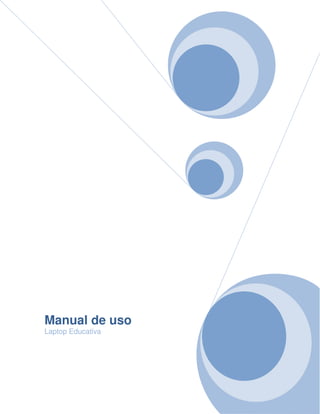
Manual uso laptop educativa
- 1. Manual de uso Laptop Educativa
- 2. Manual de uso Laptop Educativa Introducción ©Copyright 2011 Todos los derechos reservados. La información que contiene este Manual de Uso puede cambiar sin previo aviso con el fin de mejorar la fiabilidad, el aspecto y funcionamiento. En ningún caso el fabricante será responsable de los daños directos, indirectos, especiales, incidentales o consecuentes del uso o la imposibilidad de usar el producto o la documentación, incluso si se avisa de la posibilidad de tales daños. Este documento contiene información patentada protegida por derechos de autor. Todos los derechos están reservados. Ninguna parte de este manual puede ser reproducida por cualquier medio sin la previa autorización por escrito del fabricante. Limitación de responsabilidad A pesar de que se han realizados todos los esfuerzos razonables para asegurar la precisión del presente manual, el fabricante y el distribuidor no asumen ningún tipo de responsabilidad por errores u omisiones en dicho manual ni por el uso de la información que contiene. 2
- 3. Manual de uso Laptop Educativa Índice 1.Condiciones de seguridad………………………………………………………………………...Página 4 2. Información Básica……………………………………………………………………….............Página 5 3. Primeros Pasos………………………………………………………………………..................Página 9 4. Como utilizar la Laptop Educativa? …………………………………………………………...Página 13 5. Función de configuración y seguridad de la BIOS…………………………………………..Página 15 6. Conexión 3G (opcional)…………………………………………………………………….......Página 19 7. Cámara Web………………………………………………………………………....................Página 22 8. Especificaciones Técnicas……………………………………………………………………...Página 26 9. Solución de Problemas………………………………………………………………………....Página 27 10. Organismos de Reglamentación……………………………………………………………..Página 28 3
- 4. Manual de uso Laptop Educativa 1. Condiciones de seguridad 1.1. Atención: Maestros, padres y tutores supervisores Este producto es una herramienta educativa diseñada para niños en edad escolar, a partir de los 6 años. Cuando los alumnos menores de 10 años utilicen la Laptop Educativa deben estar supervisados por un adulto. Los estudiantes deben recibir una completa explicación relacionada con la manipulación correcta del equipo, la fuente de alimentación, batería y cable de alimentación. Asegúrese de mantener el cable de alimentación fuera del alcance de los niños. Antes de comenzar a utilizar la Laptop educativa debe tenerse en cuenta: Este dispositivo es una herramienta educativa y no un juguete. Utilizar correctamente el cable y la fuente de alimentación. El uso indebido puede provocar lesiones graves. El maestro, padre o tutor supervisor inspeccionará periódicamente, si existen daños en la Laptop Educativa, fuente y cable de alimentación. Los estudiantes deberán informar, inmediatamente, acerca de cualquier daño o pieza floja al maestro, padre o tutor supervisor. No dejar el equipo conectado o encendido a un tomacorriente de la red eléctrica cuando la misma se encuentre en un contenedor sin ventilación, como por ejemplo una mochila, ya que se puede provocar un sobrecalentamiento. Descansar 5 minutos por cada 30 minutos de uso. 1.2. Precauciones de Seguridad A continuación se detallan las medidas de precaución que los estudiantes deben tener en cuenta antes de comenzar a utilizar su Laptop educativa en el establecimiento escolar o en su hogar. 1. No ubicar cerca de llama u otras fuentes de calor. 2. No exponer a campos magnéticos. 3. No exponer a la luz directa del sol. 4. No exponer a la lluvia o humedad. 5. No colocar objetos pesados sobre la Laptop Educativa. 6. No dejar caer. 4
- 5. Manual de uso Laptop Educativa 1.3. Cuidado de la Laptop Educativa Limpie el equipo únicamente con un paño suave y húmedo. No derrame líquido sobre la unidad. No limpie la Laptop Educativa cuando esté encendida y conectada al tomacorriente de la red eléctrica. No debe utilizar el dispositivo en lugares húmedos. Asegúrese que el “Touch pad” (almohadilla táctil) no entre en contacto sustancias líquidas, grasas y suciedad. 2. Información Básica 2.1. Bienvenido/a a su Laptop Educativa Felicitaciones por la adquisición de su Laptop Educativa. Este equipo posee componentes de excelente calidad y tecnología de avanzada. Su diseño modular ofrece la máxima capacidad de expansión sin comprometer su transportabilidad. 2.2. Como abrir su Laptop Educativa? Precaución! El diseño que posee su Laptop Educativa ayuda a protegerla de caídas leves. Para evitar dañar la pantalla: Intente cerrar suavemente su Laptop, no colocar ningun objeto sobre la misma aún cuando se encuentre cerrada o abierta y asegúrese que el sistema ha quedado en modo suspendido o apagado antes de cerrar la Laptop. 2.3. Descripción 2.3.1. Vista frontal 5
- 6. Manual de uso Laptop Educativa 1. Cámara Podrá tomar fotografías y grabar videos. 2. Pantalla LCD Aquí podrá se visualizar las imágenes. 3. Botón encender / suspender Presione para encender su laptop educativa. Presione el botón para activar el modo suspendido. 4. LED indicador de estado El LED indicador de estado muestra el estado de funcionamiento Laptop Educativa. Cuando se habilita alguna función, el LED se enciende. A continuación se describen cada una de las indicaciones. Indicadores de estado Símbolo gráfico Descripción del LED La luz azul indica que el teclado numérico está activo. La luz azul indica que el bloqueo de mayúsculas (Caps- Lock) está activo. La luz azul indica que los datos se están leyendo o escribiendo en el disco duro. La luz azul indica que el módulo WLAN está activo. La luz azul indica que el sistema está encendido. 6
- 7. Manual de uso Laptop Educativa El LED de la batería refleja los estados de la siguiente forma: La luz azul indica que la batería está completamente cargada y el adaptador de CA está correctamente conectado. La luz roja indica que la batería se está cargando. Cuando el LED parpadea en rojo indica que la carga de la batería es baja. Cuando está apagado indica que la batería no ha sido instalada en el sistema. La luz roja indica que el sistema funciona con energía de la batería y que ésta es baja. 5. Teclado Es un dispositivo que permite ingresar datos mediante la pulsación de las teclas. 6. Micrófono incorporado El micrófono se utiliza durante una conferencia de video o de audio con otra persona. 7. Botón de Internet Gire el Internet Con./desc. 8. Sensor de luz Es un sensor directamente proporcional a la intensidad de luz de su ambiente. Afectará la intensidad de la iluminación de fondo (brillante/oscura) de la pantalla. 9. Almohadilla Táctil El panel táctil y los botones de ésta proporcionan funciones similares a las de un “mouse” (ratón). 10. Botones Almohadilla táctil Proporcionan funciones similares a las de un “mouse” (ratón). Medidas de prevención de derrames de líquidos sobre el teclado, botón de encendido y botones de la almohadilla táctil La Laptop Educativa tiene una protección contra derrames en el teclado, botón de encendido y botones de la almohadilla táctil. Estos son algunos ítems para evitar daños al sistema: a. Guarde todos los documentos importantes en los prime primeros 3 minutos. b. Apague el sistema como habitualmente lo hace (haga clic en “ “Inicio”| “Apagar”), desconecte el adaptador de CA y ”), extraiga la batería. c. Incline el dispositivo hacia la izquierda o derecha y limpie suavemente el líquido del teclado (recuerde no presionar las (recuerde teclas). 7
- 8. Manual de uso Laptop Educativa d. Encienda su Laptop Educativa, luego de dejar secar durante cuatro horas. Este procedimiento corresponde solo al teclado, botón de encendido y botones de la almohadilla táctil resistentes al agua; pero no son sumergibles. Precaución! Tenga presente que el sistema puede dañarse gravemente si el usuario utiliza un procedimiento anormal (presionar la combinación de teclas Ctrl-Alt-Supr) o forzar el cierre del sistema. 2.3.2. Vista izquierda 1. Puerto de bloqueo Kensington Este bloqueo ofrece las mejores opciones de seguridad física para su Laptop Educativa con el fin de prevenir el robo de la misma. 2. Rejilla de ventilación El Calor interno de la Laptop Educativa se disipa a través de estos orificios. No bloquee los mencionados orificios cuando el sistema está encendido. 3. Puerto Ethernet / LAN Conecte el cable Ethernet a este puerto. Cuando utilice una conexión LAN hágalo únicamente con un cable para blindaje EMI, para evitar interferencias. 4. Puertos USB 2.0 Este puerto cumple con las normas plug-and-play USB 2.0. 2.3.3. Vista derecha 1. Rejilla de ventilación La rejilla del ventilador es el lugar donde se realiza el intercambio de aire para disipar el calor interno. No la bloquee. 2. Conector para auriculares Toma para conectar auriculares externos. 8
- 9. Manual de uso Laptop Educativa 3. Conector para micrófono Toma para conectar un micrófono externo. 4. Puertos USB 2.0 Este puerto cumple con las normas plug-and-play USB 2.0. 5. Puerto para monitor externo Se utiliza para conectar un monitor externo. 6. Toma de alimentación (entrada de CC) Aquí se conecta el conector de salida de CC del adaptador de CA para cargar la Laptop Educativa. . 2.3.4. Vista inferior 1. Orificios de liberación de líquidos En caso que entre algún líquido por estos orificios se liberan los mismos. 2. Parlantes incorporados Los parlantes incorporados emiten el sonido estéreo. 3. Compartimiento de la batería Este compartimiento contiene la batería.. 4. Pestillo de bloqueo/desbloqueo de la batería Deslice este pestillo para bloquear o desbloquear la batería. 5. Lector de tarjetas 3. Primeros Pasos 3.1. Conexión del adaptador de CA Se suministra un adaptador de CA universal para alimentar su Laptop Educativa y cargar la batería. La tensión de entrada del adaptador de CA puede variar entre 100 y 240 voltios; cubre las tensiones estándares disponibles en casi todos los países. Para conectar la Laptop Educativa a una fuente de alimentación externa. 9
- 10. Manual de uso Laptop Educativa No utilice cables de alimentación de calidad inferior ya que podría provocar daños en su Laptop Educativa. No utilice un adaptador y otros dispositivos eléctricos diferentes del que viene con su Laptop para cargarla. Siempre que sea posible, mantenga el adaptador de CA conectado a un tomacorriente para recargar la batería. No apague ni resetee la Laptop Educativa cuando se está utilizando el disco duro; de lo contrario podría destruir o perder datos. Espere al menos 5 segundos después de apagar su equipo antes de volver a encenderlo; si la enciende y apaga en continuamente podría dañar sus circuitos eléctricos. 3.2. Cómo encender la Laptop Educativa? Encendido | Apagado de la Laptop educativa Encienda la Laptop Educativa presionando el botón de encendido. Mantenga presionado el botón durante uno o dos segundos y después libérelo. Se ejecuta automáticamente la autocomprobación de encendido (POST). Una vez completada la POST, la Laptop educativa lee el sistema operativo del disco duro en la memoria de la misma (esto se denomina, comúnmente, "butear" la Laptop Educativa). Si está utilizando un SO (sistema operativo como Windows 7 etc.) debería iniciarse automáticamente. Para apagar la Laptop Educativa guarde los archivos en los que estuvo trabajando y cierre todas las aplicaciones abiertas. Luego, haga clic en “Inicio” y seleccione “Apagar” o presione el botón de encendido. 3.3. Batería 3.3.1. Funcionamiento con alimentación de batería Su Laptop Educativa posee una batería recargable que le permite funcionar sin alimentación externa. Cuando la batería está completamente cargada, puede hacer funcionar la Laptop educativa en las siguientes condiciones: - La batería está completamente cargada. - Ningún dispositivo periférico se encuentra instalado. 3.3.2. Instalación de batería: Alinee la batería e insértela en su compartimiento. 1. Deslícela suave pero firmemente hasta que se bloquee en posición. 2. Deslice el pestillo para bloquearla. 10
- 11. Manual de uso Laptop Educativa 3.3.3. Extracción de batería: 1. Deslice el pestillo hacia la izquierda a la posición desbloqueada. La batería “saltará” fuera del compartimiento. 2. Deslice y mantenga deslizado el pestillo de desbloqueo y, después, deslice la batería hacia arriba. 3. Quite la batería de su compartimiento. 3.3.4. Batería de iones de litio 11
- 12. Manual de uso Laptop Educativa Su Laptop Educativa posee una batería de iones de litio que suministra energía cuando no tiene acceso a un tomacorriente de CA. Para que esto suceda debe cargar la batería durante seis horas antes de utilizarla por primera vez. En el modo suspendido una batería completamente cargada se descarga en aproximadamente 1/2 día o menos. Cuando no utilice su Laptop educativa, la batería se descargará en uno o dos meses. 3.3.5. Niveles de energía de la batería a. Advertencia de nivel de energía bajo de la batería Cuando en la energía de la batería aparece al 10%, el estado de la batería es bajo. El LED indicador rojo de estado de la batería parpadea y la alarma del sistema suena cada 16 segundos, aproximadamente. b. Advertencia de nivel de energía muy bajo de la batería Cuando solo queda un 5 % de energía, el estado de la batería es muy bajo. El LED indicador rojo de estado de la batería parpadea y la alarma del sistema suena a intervalos de 4 segundos. Cuando la Laptop Educativa le advierte acerca del estado de batería baja tendrá aproximadamente de tres a cinco minutos para guardar los archivos en los que está trabajando. Precaución! No exponga la batería a una temperatura inferior a 0º C (32º F) o superior a 60º C (140º F). Esta afectará adversamente la batería. c. Carga y tiempo de carga de la batería Para cargar la batería, conecte el adaptador de CA en la Laptop Educativa y a su vez en el tomacorriente. Una batería completamente descargada tardará aproximadamente dos horas en alcanzar el 90% de su capacidad de carga y aproximadamente tres horas en llegar al 100% de su capacidad, con la Laptop educativa apagada. Si la Laptop está encendida, se tardarán cinco horas para cargar la batería al 100% de su capacidad. Cuando la batería está completamente cargada, el indicador de carga de la batería pasa a azul. Nota! Si el sistema funciona con carga alta o con temperatura ambiente alta, la batería puede no cargarse completamente. Es necesario seguir cargándola con el adaptador de CA enchufado hasta que el LED pase a azul. El sistema no cargará la batería cuando la temperatura exceda los 45º C. 3.3.6. Comprobación del nivel de carga de la batería Puede comprobar la carga restante de la batería en el indicador de estado de la misma en el sistema operativo. 3.3.7. Cómo prolongar la vida útil y los ciclos de uso de la batería Existen formas de prolongar el uso de la batería. a. Utilice el adaptador de CA siempre que tenga disponible un tomacorriente de CA. Esto le asegurará un funcionamiento sin interrupciones. b. Almacene la batería a temperatura ambiente. La temperatura alta tiende a descargar rápidamente la energía de la batería. c. Utilice la función de gestión de energía. Guardar a disco (hibernar) ahorra la mayor cantidad de energía al guardar el contenido actual del sistema en un espacio del disco duro reservado para tal función. La duración de la batería es de aproximadamente 300 recargas. d.Utilice la tecla de función +F7 para disminuir el brillo de la pantalla. e. Para lograr el rendimiento óptimo de la batería será necesario realizar una calibración de la batería cada 3 meses. Pasos: - Cargue por completo la batería. 12
- 13. Manual de uso Laptop Educativa - Descargue la batería ingresando en la pantalla de configuración de la BIOS. (Presione la tecla Supr en el momento de encender la Laptop educativa. Déjela en la pantalla hasta que la batería se descargue. - Cargue por completo la batería nuevamente. 3.4. Uso de las opciones de alimentación La Gestión de energía del sistema operativo le proporciona funciones básicas de ahorro de energía. En el cuadro de diálogo de configuración de alimentación, puede ingresar valores de apagado para la pantalla y el disco duro. Por ejemplo, el gestor de energía del sistema operativo ahorra energía apagando el disco duro después de transcurrido un minuto de inactividad. 3.5. Modo suspendido a. Suspendido en espera El sistema ingresa automáticamente en este modo luego de transcurrido un lapso de inactividad, que se configura en el cuadro de diálogo Plan de energía. En el modo en espera, los dispositivos de hardware, como la pantalla y el disco duro, se apagan para conservar energía. b. Suspendido en hibernación En este modo, todos los datos del sistema se guardan en el disco duro antes de cortar la energía. Cuando se activa este modo, tanto el estado del sistema como su contenido se guardan en el disco duro después de transcurrido el lapso de inactividad definido por el usuario. En este modo, no se consume energía de la batería, o se consume muy poca. No obstante, dependiendo de cuanta memoria RAM tenga la Laptop Educativa, el tiempo que el sistema tarda en restaurar el contenido previo puede variar de cinco a 20 segundos. c. Acción del botón de encendido Se puede configurar el botón de la Laptop Educativa para apagar el sistema o activar el modo suspendido. 4. Como utilizar la Laptop Educativa 4.1. Cómo ajustar la visualización de la pantalla LCD Las siguientes combinaciones de tecla se utilizan para ajustar la visualización de la pantalla de LCD. + Cambia el modo de visualización: solo LCD, solo CRT, LCD/CRT simultáneamente. + Reduce el nivel de brillo de la pantalla y deshabilita el ajuste de brillo automático (sensor de luz). + Aumenta el nivel de brillo de la pantalla y deshabilita el ajuste de brillo automático (sensor de luz). 4.1.1. Cuidado del LCD Las pantallas LCD son dispositivos delicados que deben manipularse con cuidado. 13
- 14. Manual de uso Laptop Educativa Precaución! Cuando no utilice la Laptop Educativa , mantenga la pantalla LCD cerrada para protegerla del polvo. Para limpiar la pantalla de LCD utilice un paño suave. No coloque los dedos ni objetos directamente sobre su superficie. No utilizar limpiadores. No presione ni coloque ningún objeto sobre la cubierta cuando su Laptop Educativa cerrada. Esto podría romper el LCD . 4.2. Controles mediante teclas de acceso directo de la Laptop educativa 4.2.1. Teclas de función (teclas de inicio rápido) + -Activa/desactiva WLAN. + -Ingresa en el modo suspendido. + -Silencia el volumen del sistema. + -Reduce el volumen de altavoz. + -Aumenta el volumen de altavoz. + -Cambia el modo de visualización: solo LCD, solo CRT, LCD/CRT simultáneamente. + -Reduce el nivel de brillo de la pantalla. + -Aumenta el nivel de brillo de la pantalla. + -Activa/desactiva HSPA + -Activa/desactiva almohadilla táctil. + -Activa/desactiva Cámara 4.3. Almohadilla Táctil 14
- 15. Manual de uso Laptop Educativa La almohadilla táctil es un panel electrónico rectangular ubicado debajo del teclado. Puede utilizar el panel táctil para mover el cursor con la punta de sus dedos. Puede utilizar los botones que se encuentran debajo del panel táctil como los botones derecho e izquierdo del mouse. Presione una vez el botón izquierdo para realizar alguna acción. Presione el botón izquierdo dos veces para realizar una acción que requiera un doble “clic”. Presione una vez el botón derecho para realizar alguna acción. Para arrastrar y soltar, presione y mantenga presionado el botón izquierdo y mueva el dedo la almohadilla táctil hasta el lugar deseado. Precaución! El panel táctil es un dispositivo sensible a la presión. Tenga presente las siguientes precauciones. Asegúrese de que el panel táctil no entre en contacto con suciedad, líquidos y grasa. No toque el panel táctil con los dedos sucios. No apoye objetos pesados sobre el panel táctil ni sobre sus botones. 4.4. Cómo reiniciar el sistema Después de instalar una aplicación de software se le solicitará reiniciar el sistema para cargar los cambios en el sistema operativo. Para reiniciar el sistema (volver a arrancar) presione simultáneamente las teclas [Ctrl]+[Alt]+[Supr]. Esta combinación de teclas funciona como interruptor de reinicio por "software" cuando se presentan problemas de hardware o software congela la Laptop Educativa. Si esta combinación de teclas no apaga la Laptop Educativa, puede reiniciar la Laptop Educativa por medio del botón de encendido. Cuando la Laptop Educativa se congela por cualquier razón, si presiona este botón el sistema se apagará. 4.5. Sensor G (opcional) La aplicación de protección de la unidad de disco duro (HDD) protege el disco duro de la Laptop Educativa de los daños provocados por golpes abruptos. Monitorea los movimientos del sistema que exceden el umbral de golpes definido. Cuando se detecta un golpe, la aplicación le indica al HDD estacionar temporariamente sus cabezales, lo que protege la unidad contra daños potenciales. 5. Función de configuración y seguridad de la BIOS La aplicación Setup Utility es un programa de configuración de hardware incorporado en la BIOS (Sistema de entrada/salida básico) de la Laptop Educativa. Ejecuta y realiza el mantenimiento de una cantidad de funciones de hardware. Es un software que se ejecuta a través del menú, que le permite configurar y cambiar ajustes de forma sencilla. La BIOS contiene ajustes predeterminados por el fabricante para las operaciones normales de la Laptop educativa. No obstante, existirán ocasiones en las cuales será necesario modificar los ajustes predeterminados de la BIOS. 15
- 16. Manual de uso Laptop Educativa La BIOS le permite configurar contraseñas para limitar el acceso de los usuarios. Esta es una función importante, ya que hoy en día las Laptops contienen una gran cantidad de información importante. Puede evitarse un acceso no autorizado. 5.1. Cómo ingresar en la pantalla de configuración de la BIOS En primer lugar, encienda la Laptop Educativa. Cuando la BIOS realiza el POST (Autocomprobación de encendido), presione rápidamente la tecla Supr para activar la aplicación Setup Utility. Una vez que el sistema comience a cargar el sistema operativo, será necesario volver a iniciar nuevamente el ciclo de encendido. 5.2. Cómo salir de la pantalla de configuración de la BIOS Cuando termine de modificar la configuración de la BIOS, salga de la aplicación. El registro de los cambios tardará algunos segundos. 5.3. Teclas de operación de la BIOS Tecla Tecla Función principal alternativa F1 Muestra la ventana general de Ayuda. Puede habilitarse desde cualquier pantalla de la BIOS. Esc Va al menú Exit (Salir) o vuelve al menú principal desde cualquier submenú. ← Selecciona la opción de menú de la izquierda. → Selecciona la opción de menú de la derecha. ↑O↓ Teclas de Mueve el cursor hacia arriba o abajo entre los flecha del campos. teclado Tab Intro Mueve el cursor a la siguiente posición disponible en el campo. Tecla Se desplaza hacia atrás entre los valores del menos campo resaltado. (-) Tecla Se desplaza hacia delante entre los valores más (+) del campo resaltado. Inicio Re Pág Mueve el cursor al campo de la parte superior de la ventana. Fin Av Pág Mueve el cursor al campo de la parte inferior de la ventana. F9 Ajusta los parámetros del menú actual a los valores predeterminados. F10 Guardar y salir. Intro Seleccionará un submenú o mostrará una serie de opciones para un campo. 5.4. Cómo modificar los ajustes de la BIOS El menú principal de configuración de la BIOS está dividido en submenúes. En esta sección se describe cada uno de los elementos del menú. 5.5. Menú principal En este menú, puede modificar la hora, fecha y ver la información básica acerca del procesador y la memoria del sistema. 16
- 17. Manual de uso Laptop Educativa Nota! Su sistema puede mostrar información distinta. System Time (Hora del sistema): ingrese la hora actual, en formato HH:MM:SS. System Date (Fecha del sistema): ingrese la fecha actual, en formato MM/DD/AA. 5.5.1. Configuración de avanzada 5.5.2. Seguridad 17
- 18. Manual de uso Laptop Educativa 5.5.3. Configuración de arranque 5.5.4. Salir de la configuración Save Changes and Exit: después de haber completado los ajustes de la BIOS, seleccione esta opción para guardar todos los ajustes, salir de la aplicación BIOS Setup y reiniciar la Laptop Educativa. La nueva configuración de sistema se aplicará en el siguiente encendido. Puede utilizar la tecla F10 para esta operación. Discard Changes and Exit: descarta los cambios realizados hasta el momento a los ajustes y sale de la aplicación. 18
- 19. Manual de uso Laptop Educativa Discard Changes: descarta los cambios realizados hasta el momento a cualquiera de los ajustes. Load Optimal Defaults: carga el valor predeterminado óptimo para todos los ajustes de la configuración. Puede utilizar la tecla F9 para esta operación. 6. Conexión 3G (opcional) 6.1. Conexión 3G 3G es la tercera generación de normas y tecnología para teléfonos celulares. La tecnología 3G le ofrece al usuario una amplia gama de servicios avanzados, logrando una mayor capacidad de conexión a redes a través de una mayor eficiencia de espectro. Presione la combinación de teclas Fn + F9 para verificar el estado de la tarjeta 3G (Enable [Habilitada] o Disable [Deshabilitada]). Si está habilitada haga clic en el icono de la aplicación 3G para comenzar a ejecutar la aplicación. Procedimiento de instalación de la aplicación 1-Inserte la tarjeta SIM en la ranura correspondiente. 2-Ejecute la aplicación presionando el icono Mobile Partner. 3-En la ventana de Mobile Partner, haga clic en "Tools" (Herramientas). 4-Seleccione "Options" (Opciones). 19
- 20. Manual de uso Laptop Educativa 5-Haga doble clic en "Profile Management" (Gestión de perfiles) y, después, haga clic en la pestaña "New" (Nuevo). 6-Haga clic en la pestaña "OK" (Aceptar). 7-En la siguiente ventana, haga clic en la pestaña "Connect" (Conectar). 8-Se han completado todos los ajustes de configuración, haga clic en el icono Guardar para guardar la configuración. 20
- 21. Manual de uso Laptop Educativa 9-HSPA se ha conectado con éxito. 6.2. Conexión Wimax/WiFi Extraiga la batería de su compartimiento Presione las dos perillas en el interior del compartimiento de la batería para liberar el teclado. De vuelta su Laptop y levante el teclado de su compartimiento. Deslice la placa hacia la izquierda. Ubique el conector Wimax/WiFi que se muestra en la ilustración. Quite el tornillo para liberar la tarjeta Wimax/WiFi. 21
- 22. Manual de uso Laptop Educativa 7. Cámara Web Esta aplicación permite la realizar videoconferencias, trabajar y comunicarse en tiempo real con uno o más participantes, a través de una transmisión de video desde cualquier lugar. 1-Presione la tecla del icono "Cámara" para visualizar la pantalla de "WebCam Companion". 2-Haga clic en el botón "Capture" (Capturar). 22
- 23. Manual de uso Laptop Educativa 7.1. Funciones principales 7.1.1. Aplicación Capture Utilice esta función para capturar el archivo de imagen de la otra parte cuando esté realizando una videoconferencia. 7.1.2. Secuencia de imágenes Utilice esta función para continuar capturando la imagen actual que aparece en su pantalla en varias imágenes. 7.1.3. Captura de video 23
- 24. Manual de uso Laptop Educativa Utilice esta función para capturar un archivo de video. 7.1.4.. Configuración de funciones Pantalla completa Ajuste 7.1.5.. Ajuste de la cámara web Ajuste el brillo, el contraste, el matiz y la saturación del archivo de imagen o video capturado. 24
- 25. Manual de uso Laptop Educativa 7.2. Funciones secundarias 1. Vista previa de archivo: utilice esta función para obtener una vista previa del archivo de imagen o video que acaba de guardar. Se mostrarán alternadamente todas las imágenes que capturó. 2. Examinar: utilice esta función para ubicar la unidad en la que desea guardar el archivo que ha capturado recientemente. 3. Correo electrónico: utilice esta función para enviar por correo electrónico el archivo que ha capturado. 4. Imprimir: utilice esta función para imprimir el archivo. 5.Eliminar: haga clic en el archivo de imagen o video que desea eliminar y arrástrelo hasta este icono. 7.2.1.Aplicación Edit Función de edición Aquí se muestra la imagen que ha capturado para que pueda editarla de acuerdo con sus preferencias. 25
- 26. Manual de uso Laptop Educativa 1. Ampliar: utilice esta función para ampliar el archivo de imagen. 2. Reducir: utilice esta función para reducir el archivo de imagen. 3. Girar 90º a la izquierda: utilice esta función para girar la imagen en sentido contrario a las agujas del reloj. 4. Girar 90º a la derecha: utilice esta función para girar la imagen en sentido a las agujas del reloj. 5. Voltear: utilice esta función para voltear la imagen en un ángulo de izquierda a derecha. 6. Deshacer: utilice esta función para volver al ángulo original. 7. Rehacer: utilice esta función para cambiar al nuevo ángulo. 8. Cambiar tamaño: utilice esta función para cambiar el tamaño de la imagen, ajustando la anchura y altura al tamaño deseado. 9. Cortar: utilice esta función para recortar la porción de la imagen que desea guardar. 7.2.1. Modificar Puede utilizar esta función para realizar cambios en las fotografías tomadas ya sea añadiendo palabras, cambiando el fondo o borrando alguna parte. 8. Solución de problemas El proceso de solución de problemas deberá ser efectuado únicamente por adultos. El equipo ha sido intensamente probado antes del envío y cumple con las especificaciones del sistema, sin embargo, las operaciones incorrectas o la mala utilización podría ocasionar problemas en el mismo. Compruebe si el cable de alimentación está conectado correctamente en el tomacorriente y la Laptop Educativa. Compruebe si el indicador de encendido de la Laptop Educativa está encendido. Presionando y liberando cualquier tecla, compruebe si el teclado funciona. Compruebe si existen conexiones de cables incorrectas o flojas. Asegúrese de que los pestillos de los conectores en el extremo del receptor estén seguros. Asegúrese de no haber realizado un ajuste incorrecto en los dispositivos de hardware en la utilidad de configuración de la BIOS. Un ajuste incorrecto puede provocar que el sistema 26
- 27. Manual de uso Laptop Educativa funcione mal. Si no está seguro de los cambios realizados, intente restaurar los ajustes a los predeterminados en fábrica. Asegúrese de que todos los controladores de los dispositivos estén instalados correctamente. Por ejemplo, si el controlador de audio no está correctamente instalado, los parlantes y el micrófono no funcionarán. Algunos programas de software que no han sido codificados o probados rigurosamente pueden provocar problemas con el uso rutinario. Consulte al proveedor del software para solucionar el problema. 9. Especificaciones Técnicas Sistema operativo Compatible con Windows XP Professional/Home Edition (SP3) Compatible con Windows 7 Starter/Home Basic/Professional Linux CPU TM Procesador Intel® Atom N455, 1,66 GHz/512 K L2 Memoria Módulo DRAM DDR3 1333Mhz. So-DIMM, 1GB, So-DIMM 204-pin socket * 1 Lógica del núcleo Intel® NM10 Express Chipset Códec de audio Realtek ALC269-VB -Audio integrado Azalia -Analógico 2.1 -Compatible con modo D3 Lector de tarjetas (opcional) -Compatible con tarjetas de memoria SD / SDHC / MMC -Interfaz USB 2.0 -Compatible con arranque desde CR Sensor G Protección HDD SKU Controlador LAN Compatible con 10 y 100 Mb/seg. Funcionamiento Full y Half Duplex LAN inalámbrica Factor de tamaño "half mini-card" Wi-Fi 802,11 B/G/N 1 x 2 Compatible con “malla abierta” solo en Linux Interfaz PCI-E Teclado Teclado QWERTY integrado con teclas de acceso rápido Teclado español. Compatible con múltiples idiomas Dispositivo señalador (almohadilla táctil) Panel táctil PS/2 con botones izquierdo y derecho y barra de desplazamiento Cámara (opcional) Interfaz USB 2.0 30 fps a 640 x 480, 0,3 M 7 ~ 9 fps a 1280 x 1024, 1,3 M Controlador AP compatible con Windows 7 / XP / Linux Almacenamiento -SSD SATA 8 G / 16 G / 32 G SSD MLC 27
- 28. Manual de uso Laptop Educativa -HDD DE 2,5” HDD único, 2,5", 9,5 mm, compatible con SATA Compatible con SATA 2.0 Compatible con 5400 rpm 160 G LCD 10,1" con resolución de 1024 x 600 3.75 G / WIMAX (Opcional) Compatible con módulo inalámbrico de banda ancha Interfaz USB, tipo tarjeta mini Compatible con módulos HSPA Connection Manager AP compatible con sección de banda ancha Compatible con módulo HSPA con 2 antenas Batería 3 celas (3S1P) 11,1 V / 2200 mAH (3S1P), 3,7 V/2200 mAH celda BAK 6 celas (3S2P) 11,1 V / 4400 mAH (3S2P), 3,7 V/2200 mAH celda BAK 1,1 V / 5200 mAH (3S2P), 3.7V/2600mAH celda Samsung Adaptador de CA Ajuste automático de tensión entre 100 y 240 V CA, 50/60 Hz, 40 W. 19 V/40 W Compatible con cable de alimentación de 2 y 3 patillas BIOS Compatible con PnP y ACPI 2.0 Compatible con arranque externo desde tarjeta de memoria flash USB. Información física -Dimensiones: 267,6 mm an x 234,7 mm al x 29,9 ~ 34,7 mm <con asa> -Peso: 10,1" con LCD /HDD/ CAM/ batería de 6 celdas: 1,462 Kg 10,1" con LCD /HDD/ CAM/ batería de 3 celdas: 1,346Kg EMC -CE, FCC, CCC RF -FCC/R&TTE Seguridad UL / CB CCC WEEE RoHS (Restriction of Hazardous Substances, EU directive 2002/95/EC + amendments) Energy Star Compliance 5.0 9. Organismos de reglamentación 9.1.Aviso de la Comisión Federal de Comunicaciones Este equipo ha sido probado y cumple con los límites para los dispositivos digitales Clase B, de acuerdo a la Sección 15 de las Normas de la FCC. Estos límites están diseñados para suministrar una protección razonable contra la interferencia perjudicial en una instalación residencial. Este equipo genera, utiliza y puede irradiar energía en forma de radiofrecuencia y, si no se instala y utiliza de acuerdo con las instrucciones, puede provocar interferencia perjudicial para las radiocomunicaciones. Sin embargo, no existe garantía de que no se provocará interferencia en una instalación específica. Si el equipo provoca interferencia perjudicial a la recepción de radio o televisión, lo que puede determinarse encendiendo y apagando el equipo, se sugiere al usuario intentar corregir la interferencia por medio de una o más de las siguientes medidas: 28
- 29. Manual de uso Laptop Educativa Reorientar o reubicar la antena receptora. Aumentar la separación entre el equipo y el receptor. Conectar el equipo a un tomacorriente en un circuito distinto del que está conectado el receptor. Solicitar ayuda al distribuidor o a un técnico de radio o televisión experimentado. Este transmisor no debe ubicarse ni operar junto con ninguna otra antena o transmisor. Modificaciones La FCC requiere que se notifique al usuario que cualquier cambio o modificación realizada en este dispositivo, que no fuera expresamente aprobada por el fabricante, puede anular su autorización para operar el equipo. Conexión a los periféricos Las conexiones a este dispositivo deben realizarse por medio de cables blindados, con capuchas metálicas para conectores RFI/EMI, para mantener el cumplimiento de las normas y reglamentaciones de la FCC. Exposición SAR La Laptop Educativa ha sido probada y cumple con los límites de exposición a radiofrecuencias de la FCC. Cuando se la utilice por lapsos prolongados, la antena integrada ubicada en la esquina superior izquierda de la pantalla debe encontrarse, como mínimo, a 20 cm de los usuarios o personas cercanas. Declaración de cumplimiento Este dispositivo cumple con la Sección 15 de las Normas de la FCC. Su funcionamiento está sujeto a las dos condiciones siguientes: (1) este dispositivo no debe provocar interferencia perjudicial y (2) este dispositivo debe aceptar cualquier interferencia que reciba, incluyendo la que pueda provocar un funcionamiento no deseado. Aviso para la Comunidad Europea Los productos con la marca CE cumplen con la Directiva CEM (2004/108/CE), la Directiva sobre baja tensión (2006/95/CE) y la Directiva sobre Equipos Radioeléctricos y Equipos Terminales de Telecomunicación (1999/5/CE) de la Comisión de la Comunidad Europea. El cumplimiento de estas directivas implica el cumplimiento de las siguientes normas de la Comunidad Europea: EN55022: 2006, CLASS B EN61000-3-2: 2006, CLASS D EN61000-3-3: 1995+A1: 2001+A2: 2005 EN55024: 1998+A1: 2001+A2: 2003 IEC61000-4-2: 2001 ED. 1.2 IEC61000-4-3: 2006 ED. 3.0 IEC61000-4-4: 2004 ED. 2.0 IEC61000-4-5: 2005 ED. 2.0 IEC61000-4-6: 2006 ED. 2.2 IEC61000-4-8: 2001 ED. 1.1 IEC61000-4-11: 2004 ED. 2.0 EN 300 328-2, EN 300 328-1, EN 301 489-1, EN 301 489-17 (ETSI 300 328, ETSI 301 489) Compatibilidad electromagnética y cuestiones de espectro de radiofrecuencia. EN60950 (IEC60950) I.T.E. Seguridad de productos Aviso para Canadá Este aparato digital no excede los límites Clase B de perturbación de radiofrecuencias emitidas por aparatos digitales, de acuerdo a las reglamentaciones sobre interferencia de radiofrecuencias del Departamento de Comunicaciones de Canadá. 29
- 30. Manual de uso Laptop Educativa Le present appareil numerique nemet pas de bruits radioelectriques depassant les limites applicables aux appareils numeriques de Classe B prescrites dans le reglement sur le brouillage radioelectrique edicte par le Ministere des Communications du Canada. Declaración sobre límites de accesorios Este equipo cumple con los requisitos sobre protección, funcionamiento y seguridad de redes, de acuerdo con el documento o documentos Requisitos técnicos de equipos terminales correspondientes. Prueba de esto es el número de certificado "Industry Canada" en el equipo. El Departamento no garantiza que el equipo funcionará a satisfacción del usuario. Antes de instalar este equipo, el usuario debe asegurarse de que puede conectarse al servicio de la empresa local de telecomunicaciones. El equipo debe instalarse, también, mediante un método de conexión aprobado. El usuario debe ser consciente de que el cumplimiento de las condiciones precedentes puede no evitar, en ciertas circunstancias, la degradación del servicio. Las reparaciones al equipo certificado deben ser coordinadas por un representante designado por el proveedor. Cualquier reparación o modificación realizada por el usuario, o mal funcionamiento del equipo, puede ser motivo de que la empresa de telecomunicaciones solicite que el usuario desconecte dicho equipo. El usuario, para su propia protección, debe asegurarse de que se conecten juntas las conexiones eléctricas a tierra de la red de alimentación, líneas telefónicas y sistema de cañerías de agua metálicas internas, si las hubiera. Esta precaución es especialmente importante en áreas rurales. Los usuarios no deben intentar realizar dichas conexiones, sino que deben comunicarse con la autoridad de inspección eléctrica pertinente o electricista, según corresponda. Requisitos del cable de alimentación El cable de alimentación suministrado con el adaptador de CA debe cumplir los requisitos correspondientes al enchufe y tensión de su área local. Se ha obtenido la aprobación reglamentaria del adaptador de CA con el cable de alimentación para el área local. No obstante, si viaja a un área distinta o necesita conectarse a un tomacorriente o tensión distintos, debe utilizar alguno de los cables de alimentación enumerados a continuación. Para comprar un cable de alimentación (incluyendo uno para algún país que no se incluya en la siguiente lista) o un adaptador de CA de reemplazo, comuníquese con el distribuidor local. EE.UU. y Canadá El cable debe estar incluido en la Lista UL/ETL y poseer certificado CSA o encontrarse en la Lista UL/C-ETL. Las especificaciones mínimas para el cable flexible son (1) AWG Nº 18, (2) tipo SPT-2 y (3) 2 conductores. El cable debe tener una capacidad de intensidad nominal de, por lo menos, 7 A. La configuración del enchufe debe ser NEMA 1-15P (7 A, 125 V). Otros países El cable debe poseer la marca de certificación del organismo responsable de evaluaciones en cada país específico. Los organismos aceptados son: CCC (China). El cable flexible debe ser de tipo HAR (armonizado), HO5W-F, de 3 conductores, con un tamaño mínimo de conductor de 0,03 pulgadas cuadradas. Las especificaciones mínimas del cable flexible para los productos de Clase II son: (1) 2 conductores: 2 x 0,75 mm , (2) cable de dos conductores. El cable debe poseer una capacidad de intensidad de, por lo menos, 10 A y una tensión nominal de 125 / 250 V CA. Este modelo ha sido diseñado para utilizarse solo con el siguiente modelo de adaptador de CA. Fabricante: LISHIN INTERNATIONAL ENTERPRISE CORP. Modelo: 0225C2040 (CA 2 pines) Modelo: 0225A2040 (CA 3 pines) Fabricante: DELTA ELECTRONICS, INC. 30
- 31. Manual de uso Laptop Educativa Modelo: ADP-40MH AD (CA 2 pines) Modelo: ADP-40MH BD (CA 3 pines) Seguridad de la batería La batería ha sido diseñada solo para ser utilizada con esta Laptop Educativa. La batería debe ser reemplazada por un técnico de servicio calificado. No la desarme. No la arroje al fuego ni al agua. Para evitar incendios, quemaduras o daños a la batería, no permita que ningún objeto metálico entre en contacto con los contactos de la batería. Manipule las baterías dañadas o con fugas con extremo cuidado. Si el electrolito entra en contacto con su piel, lave el área expuesta con agua y jabón. Si entra en contacto con los ojos, lávelos con agua durante 15 minutos y consulte a un médico. No cargue la batería con una temperatura ambiente superior a 45º C (113º F). No exponga la batería a temperaturas de almacenamiento altas (por sobre 60º C, 140º F). Cuando deseche una batería, comuníquese con el proveedor de servicios de eliminación de residuos local para obtener información acerca de la eliminación y reciclaje de baterías. Utilice solo el adaptador de CA suministrado para cargar la batería. 31